魅蓝note手机便签怎么用 魅蓝note手机便签使用图文教程
时间:2024-1-17作者:未知来源:三度网教程人气:
- 随着科技的发展,手机在我们的生活中扮演了很重要的角色,手机在便利我们生活的同时,也会对我们造成很重要的影响.手机已经成为了我们的必需品,不仅是通讯工具,而且很大程度上都是娱乐功能。 手机人人爱,人人离不了啦.那么使用手机时,还要细心学习一些小知识!我们能够更好的使用手机。
魅蓝note手机便签怎么用?
点击打开便签
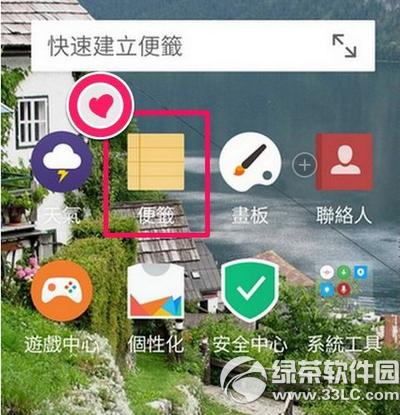
2.进入便签,在标题写入你想要的标题名称。在记事写入你想要的内容。温馨提示:写入即时保存的,不用特别保存的!
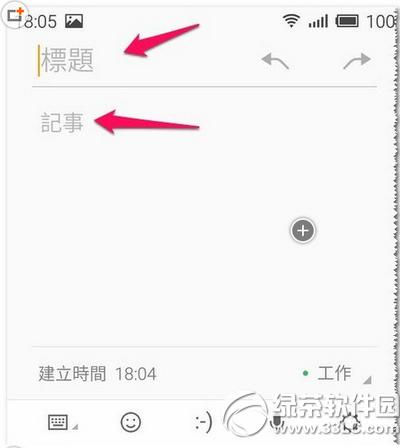
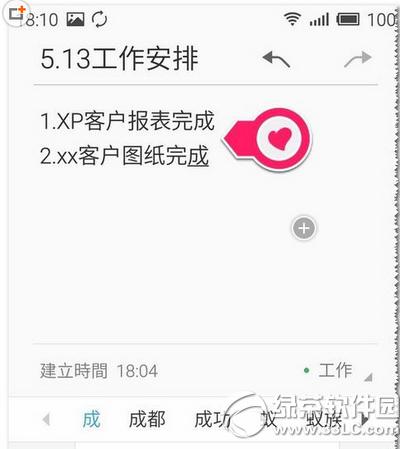
3.你可以选择便签的分组
默认有:
1.工作
2.生活
3.临时
可在根据不同内容选择不同的分组进行书写便签
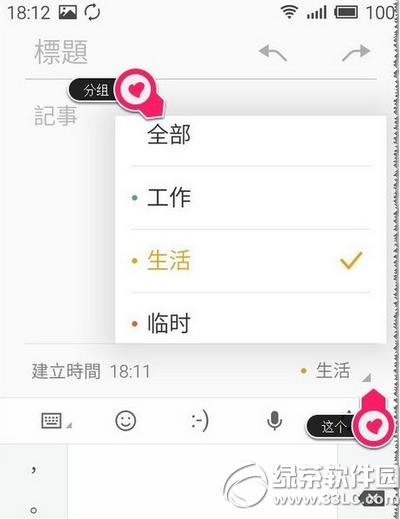
4.当然前那样记事比较笼统,你可以组内再建一些条目的,方便查看看浏览等,如果你不想要这条便签,在条目后有个叉,点叉就删除了;如果要选择及复制操作点空白处弹出对话框。
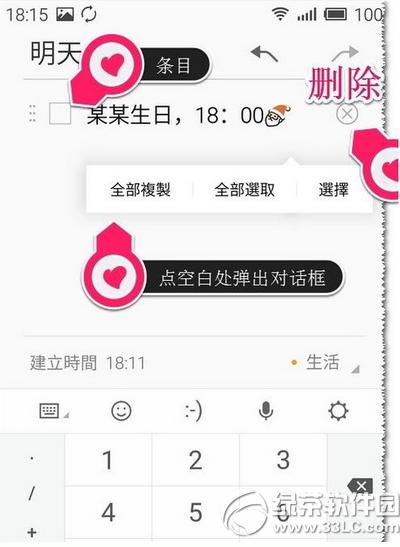
5.点击文字,拖拉进行选择弹出对话框,进行复制,粘贴当然也能撤消及返回操作哦!!!
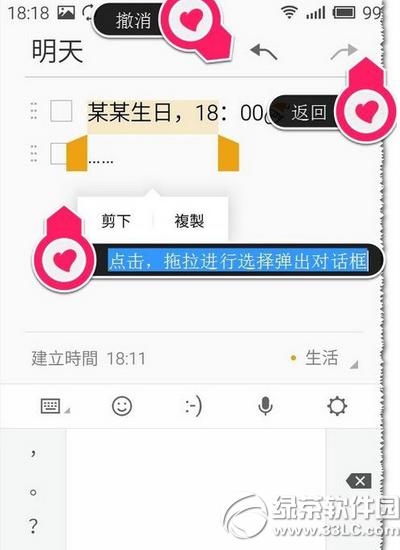
魅蓝note手机便签怎么插入图片?
1)进入便签,新建便签(或编辑原有的便签)点图片标志,弹出对话框,有三种方式插入图片的方式:
1.相机—就马上拍照
2.图片库—原来在图片库的图片
3.档案总管—手机里的图片
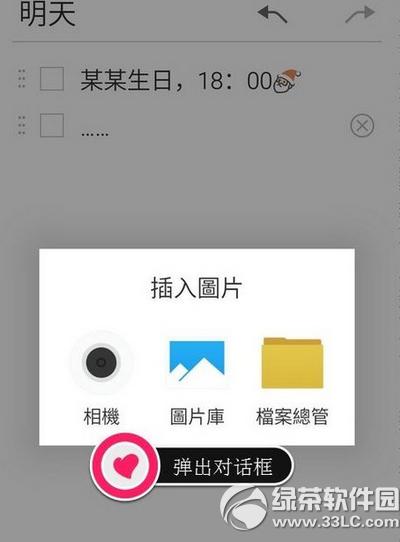
2.图片库——原来在图片库的图片(其它方式差不多)点进入图片库,选中图片,点击完成(点双向的箭头这个标志可以放大浏览图片)
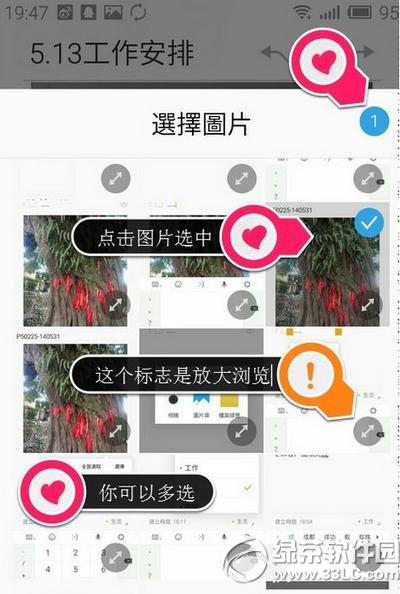
3、图片就插入OK(添加完成了)
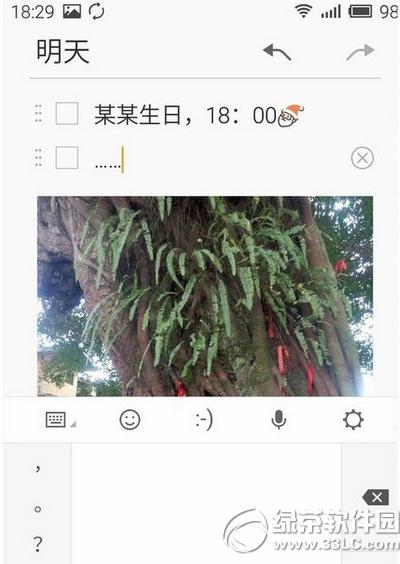
以上就是魅蓝note手机便签怎么用的全部内容了,想要了解更多软件教程,可以关注绿茶软件园。
魅蓝note usb调试在哪?怎么打开?魅蓝note打开usb调试教程
魅蓝note在哪里买?怎么买?魅蓝note线下购买方法
手机APP这些安装在手机里面丰富多彩的软件,让我们的生活更加方便和精彩。游戏、社交、购物、视频、音乐、学习......我们可以随时随地,随处进行。